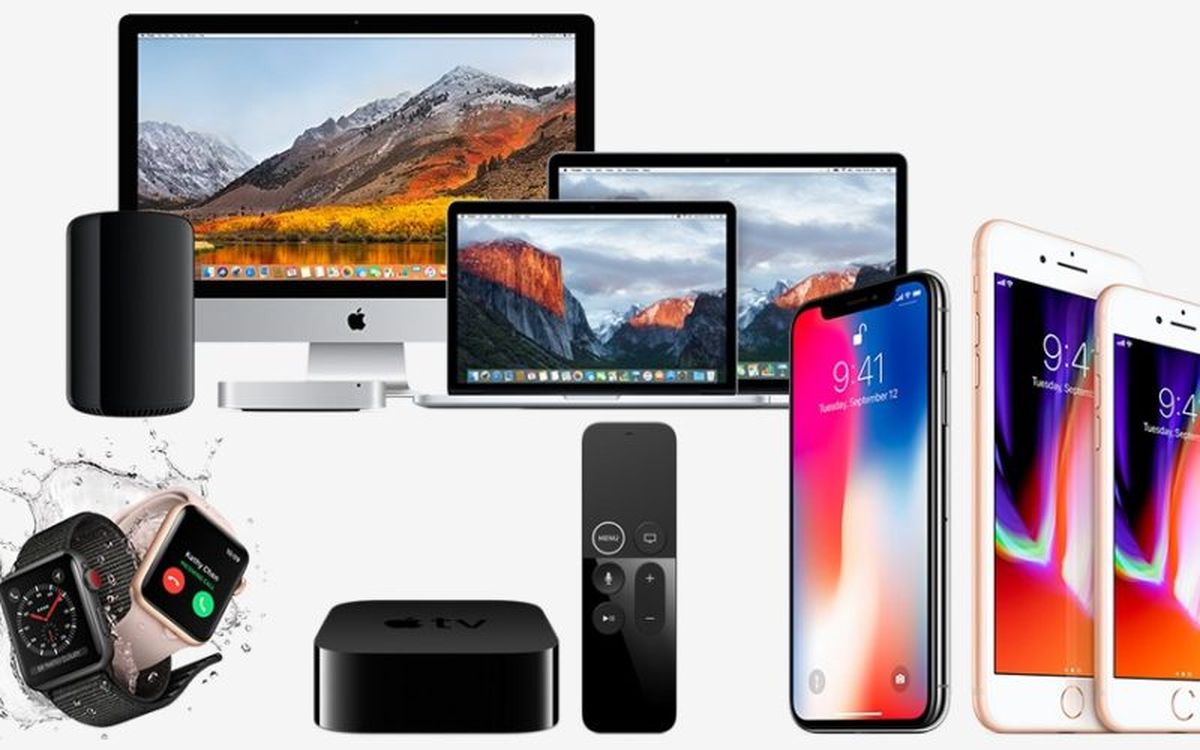이 기사에서는 모든 Apple 기기의 이름을 바꾸는 방법에 대해 설명합니다. 우리는 여전히 우리가 iPod에 붙이던 이상한 이름을 기억합니다. 우리는 그들 중 하나를 “이것은 당신이 찾고 있는 iPod이 아닙니다”라고 불렀던 것을 기억합니다. 그 당시에는 모든 친구가 비슷한 iPod을 가지고 있었기 때문에 iPod이 무엇인지 궁금해하는 것이 일반적이었습니다.
모든 Apple 장치의 이름을 바꾸는 방법은 무엇입니까?
이제는 그것도 쉽지 않습니다. iPhone의 Bluetooth 설정으로 이동하여 나타나는 장치 수를 확인하십시오. 많은 경우에 우리는 그것이 무엇인지 또는 그것이 우리 것인지조차 모릅니다. 그렇기 때문에 장치에서 이름 변경을 허용할 때마다 변경해야 합니다.
물론 Apple은 더 이상 복잡하지 않고 장치 이름을 변경할 수 있도록 허용하지만, 우리가 그것을 잊어 버렸을 수도 있고, 직접적으로 장치마다 다르기 때문에 찾지 못했을 수도 있습니다.
iPhone 이름 바꾸기
iPhone의 이름을 변경하려면 다음 단계를 따르십시오.
- 설정 앱으로 이동합니다.
- “일반”을 클릭하십시오.
- 그런 다음 “정보”.
- 그리고 “이름”에서 변경할 수 있습니다.
보시다시피, 우리는 이와 같이 모든 “내 장치”를 “내”라고 부릅니다. 어느 쪽이 내 것인지 알고 있기 때문에 확실히 혼란을 일으키지 않습니다. 하지만 우리 모두가 그렇게 하면 혼란스러울 수 있습니다.
아이패드 이름 바꾸기
따라야 할 단계는 iPhone의 경우와 동일합니다. 설정 > 일반 > 정보 > 이름. iPod touch에서도 마찬가지입니다.
Airpod 및 기타 헤드폰 또는 스피커 이름 바꾸기
Airpod 및 Powerbeats3와 같은 기타 Apple 헤드폰 및 스피커를 사용하면 이름을 변경할 수 있으며 예를 들어 Mac 또는 iPad에서 선택할 때 쉽게 찾을 수 있으므로 매우 편리합니다. 다음 단계를 따라야 합니다.
- iPhone에서 설정 앱으로 이동합니다.
- 거기에서 “블루투스”로 이동하십시오.
- 이름을 변경하려는 장치의 오른쪽에 있는 (i)를 누릅니다.
- “이름”에서 이름을 변경합니다.
전원이 켜져 있고 iPhone에 연결되어 있어야 함을 기억하십시오!
Apple Watch 이름 바꾸기
Apple Watch의 이름을 변경하려면 “Watch” 앱으로 이동해야 합니다. 여기에서 다음 단계를 따르세요.
- iPhone의 “시계” 앱에서 “일반”을 클릭합니다.
- 다음은 “정보”입니다.
- “이름”에서 Apple Watch의 이름을 바꿀 수 있습니다.
Apple TV 이름 바꾸기
Apple TV의 이름을 변경하려면 Apple TV가 두 개 이상인 경우 매우 유용합니다. 다음 단계에 따라 Apple TV에서 변경해야 합니다.
- “설정” 앱으로 이동합니다.
- “일반”으로 이동합니다.
- 거기에서 우리는 “정보”로 이동합니다.
- 그러면 “이름”으로 이동합니다.
- 제안된 것 중 하나를 선택하거나 “사용자 지정”으로 이동할 수 있습니다.

HomePod 이름 바꾸기
의심할 여지 없이 가장 숨겨져 있습니다.
- iPhone에서 “홈” 앱으로 이동해야 합니다.
- 오른쪽 상단의 “편집”을 누르고 HomePod 아이콘을 누릅니다. 또는 HomePod에서 3D 터치를 수행하고 “자세히”를 누르십시오.
- HomePod의 현재 이름이 있는 상자를 탭하고 원하는 이름을 입력합니다.
Mac 이름 바꾸기
Mac이라는 이름은 가장 직관적이지 않기 때문에 가장 어렵습니다. 변경하려면 다음 단계를 따르세요.
- 메뉴바에서 를 누르세요.
- “시스템 환경설정”으로 이동합니다.
- 그런 다음 “공유”로 이동합니다.
- “컴퓨터 이름”에 나타나는 이름을 원하는 이름으로 변경합니다.
iPod 이름 바꾸기
iPod(터치 아님)의 이름은 Mac 또는 PC용 iTunes에서 변경해야 합니다. 이 차례를 따라라:
- iPod을 Mac 또는 PC에 연결하고 iTunes를 엽니다(자동으로 열리지 않는 경우).
- “음악, 영화,…” 드롭다운 메뉴 옆에 있는 iPod 아이콘을 클릭합니다.
- iPod 메뉴가 열리면 사이드바에서 iPod 이미지 오른쪽에 있는 이름을 클릭하십시오.
- 원하는 이름을 입력하면 됩니다.
모든 장치의 이름을 바꿀 수 있기를 바랍니다. 따라서 모든 종류의 혼란과 성가신 “iPhone X (7)” 또는 “iMac (3)”을 피할 수 있습니다.